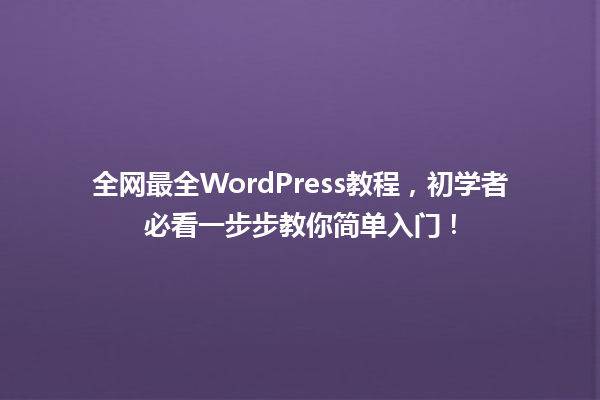目 录

为什么插件是WordPress的灵魂?
如果你是WordPress新手,可能会好奇为什么这个平台能支持全球43%的网站。答案很简单:插件。插件就像手机里的App,能为网站添加各种功能——无论是联系表单、在线支付,还是SEO优化。但安装插件看似简单,却藏着许多新手容易踩的坑。比如插件冲突导致网站崩溃,或者安装后功能无法生效。
第一步:从后台直达插件仓库
登录你的WordPress后台,找到左侧菜单栏的「插件」选项。点击「安装插件」,你会进入官方插件库。这里汇聚了超过6万个免费插件,支持关键词搜索和分类筛选。 
实用技巧:
第二步:两种安装方式详解
方法一:一键安装(适合新手)
找到需要的插件后,点击「立即安装」按钮,等待进度条完成。整个过程不需要技术操作,系统会自动从云端下载文件。
方法二:手动上传(解决特殊需求)
如果你从第三方购买了付费插件,或者需要安装非官方库的插件,可以点击页面上方的「上传插件」按钮。选择本地ZIP压缩包(注意:必须保留压缩包格式),上传后系统会自动解压安装。
避坑指南:
第三步:激活与基础配置
安装成功后别急着关闭页面!点击「激活」按钮才能启用插件功能。此时左侧菜单栏通常会出现新选项,或者顶部出现插件通知。
典型场景处理:
进阶操作:插件的正确打开方式
安装只是开始,真正的功夫在配置。以常见的SEO插件Yoast为例:
记住:90%的插件问题都源于不当配置,而非安装错误。如果遇到复杂插件(如WooCommerce),对照官方文档逐步操作,或直接联系插件开发者获取支持。
本文标题:WordPress插件安装教程:新手必学的3个步骤
网址:https://www.2090ai.com/2025/03/14/tutorial/31876.html
本站所有文章由wordpress极光ai post插件通过chatgpt写作修改后发布,并不代表本站的观点;如果无意间侵犯了你的权益,请联系我们进行删除处理。
如需转载,请务必注明文章来源和链接,谢谢您的支持与鼓励!